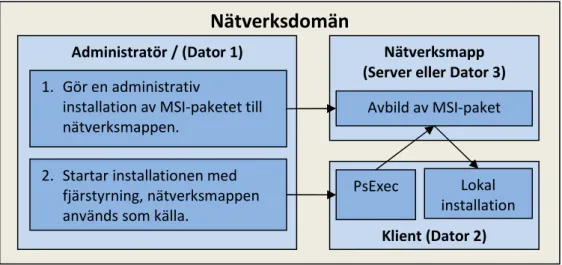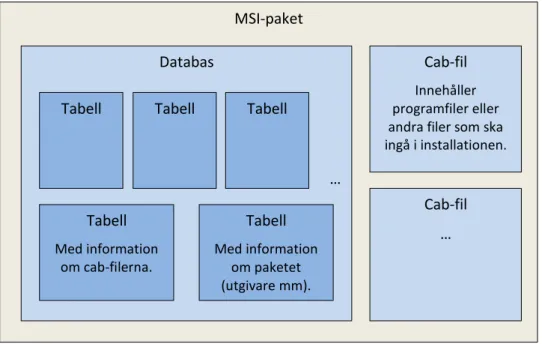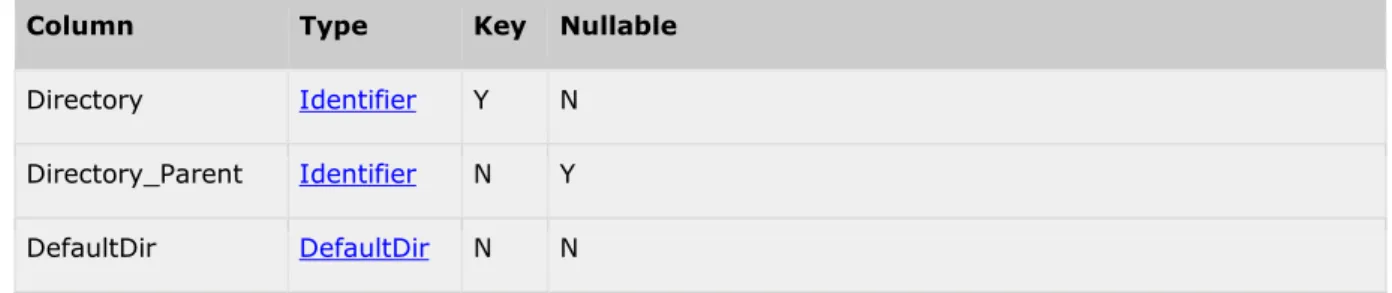Generering av MSI-paket
- en alternativ installationslösning
Dan Fernström Kalmar, 2008-06-08 C-nivå , 15 hp ExamensarbeteHandledare: Nicklas Petersson, Capitex AB
Handledare: Tommy Löfqvist, Högskolan i Kalmar, Institutionen för kommunikation och design Examinator: Martin Blomberg, Högskolan i Kalmar, Institutionen för kommunikation och design
Institutionen för kommunikation och design Högskolan i Kalmar
Sammanfattning
Uppdragsgivaren för detta projekt heter Capitex AB och tillverkar en applikation för fastighetsmäklare som kallas Säljstöd. Applikationen är moduluppbyggd vilket medför att kunderna får ett grundsystem som de kan anpassa genom att välja till funktionalitet som behövs för deras specifika verksamhet. Capitex har ett stort antal kunder som alla har sina egna kombinationer av moduler. Det släpps flera versioner och uppgraderingar varje år.
Målet med projektet var att leverera en applikation till Capitex som ska kunna generera MSI-paket för installation av programmet Säljstöd. Det fanns inga krav på att projektet skulle resultera i en färdig produkt som kunde tas i drift. Däremot var målsättningen att kunna presentera en applikation som demonstrerar hur en färdig produkt skulle kunna fungera.
Teorikapitlet beskriver Windows Installer och dess tillhörande API på en grundläggande nivå. Det beskrivs hur MSI-paket bör utformas och hur dessa kan användas för installation och underhåll av programvara för att läsaren ska få en inblick i projektets förutsättningar.
Projektet resulterade i en applikation som kallades MsiCreater Manager (MCM). Denna applikation kunde utifrån given indata generera ett MSI-paket. MSI-paketet kunde i sin tur användas för att installera Säljstöd, både lokalt och via nätverk. Applikationen motsvarade huvudmålet och kunde användas som prototyp för att utvärdera om MSI-paketering var en bra lösning för Capitex.
Slutsatsen som kunde dras av projektet var att målsättningen uppfylldes och en fungerande prototyp kunde levereras till Capitex. Men det visade sig även att användandet av MSI-paket eventuellt inte är det bästa sättet att leverera applikationen Säljstöd på. Det finns många fördelar med att använda Windows Installer men dessa kunde inte utnyttjas fullt ut då Säljstöd är moduluppbyggt.
Summary
Capitex AB is a company and have given me this assignment, they manufactures an application for estate agent that’s called Säljstöd. The application is built by modules which mean that customers get a basic system in which they can add plug-ins for their special needs. Capitex has a large number of customers who all have their own combinations of modules. Capitex releases several versions and upgrades each year.
The main objective for the project was to deliver an application to Capitex. The application was supposed to be able to generate MSI-packages for the installation of the program Säljstöd. There was no requirement that the project would result in a finished product but the objective was to create a prototype that could show how a finished product might work.
The theory chapter describes Windows Installer and its associated API on a basic level. It also
describes how the MSI-package should be designed and how it could be used for the installation and maintenance of the software.
The result of the project was an application that is called MsiCreater Manager (MCM). From given input the application could generate a MSI-package. The MSI-package could be used to install the program Säljstöd, both locally and over a network. The application could be used as a prototype to evaluate whether MSI-packaging were a good solution for Capitex or not.
The conclusion was that the main objectives were satisfied and a working prototype was delivered to Capitex. The use of MSI-packages did not turned out to be the best way to install the program Säljstöd. I also found that there are many advantages of using Windows Installer but some of these could not be fully used because of the modular architecture.
Abstract
Denna rapport beskriver Windows Installer och hur dess API kan användas för att generera MSI-paket. Det förklaras hur MSI-paket bör vara utformade och hur dessa kan användas.
Projektet resulterade i en prototyp åt uppdragsgivaren Capitex AB. Prototypen kunde användas för att generera MSI-paket för applikationen Säljstöd.
Nyckelord:
Förord
Jag gjorde detta projekt som examensarbete under en 10 veckors period. Stundtals var projektet ganska tungjobbat, främst på grund av den stora teorimängd som krävdes för att kunna vara produktiv. Utifrån detta är jag ändå nöjd med hur projektet fortlöpte och med de resultat som togs fram. Jag utförde mitt arbete på plats hos Capitex och vill tacka dem för den tid jag har fått tillbringa där. Jag vill även tacka min handledare på högskolan Tommy Löfqvist för det han har hjälpt mig med. Sist men inte minst vill jag även tacka min sambo Jenni Sjö som även hon har bidragit med råd och erfarenheter.
Innehåll
1. Introduktion ... 1 1.1 Bakgrund ... 1 1.1.2 Befintlig installation av säljstöd ... 1 1.2 Syfte ... 1 1.3 Mål ... 1 1.3.1 Huvudmål ... 1 1.3.2 Delmål ... 1 1.4 Avgränsningar ... 21.4.1 Windows Installer API... 2
1.4.2 Applikationen ... 2
2. Teori ... 3
2.1 Windows Installer ... 3
2.1.1 Versioner och kompabilitet ... 3
2.1.2 MSI-paket ... 3
2.1.3 Installation, underhåll och avinstallation ... 5
2.1.4 Programfiler ... 6
2.2 Cab-filer ... 8
2.2.1 Cabinet API ... 8
2.2.2 Tredjepartskomponent... 8
2.2.3 Inkludera cab-filer i MSI-paket ... 8
2.3 Windows Installer API ... 8
2.3.1 Användningsområde ... 8
2.3.2 Arbeta med API:et ... 9
2.4 MSI-paket ... 13
2.4.1 Verktyg och mallar ... 14
2.4.2 Katalogstruktur ... 14 2.4.3 Filer ... 15 2.4.4 Komponenter... 16 2.4.5 Media ... 16 2.4.6 Funktioner (features)... 17 2.4.7 Egenskaper ... 18 2.4.8 Dialogrutor ... 20
2.4.9 Installationsförlopp ... 20 2.4.10 Summary Info ... 21 2.4.11 Inkludera cab-filer. ... 21 2.4.12 Övriga tabeller ... 22 3. Metod ... 23 3.1 Genomförande ... 23 3.1.1 Två alternativ ... 23 3.1.2 MSI-paketens utformning ... 24 3.1.3 Autoinstall.exe ... 26 3.1.4 Generera MSI-paket ... 27 3.2 Hjälpmedel ... 28 3.2.1 Programmeringsspråk ... 28 3.2.2 Verktyg ... 28
3.2.3 Klasser och API... 28
4. Resultat ... 29
4.1 Generering av MSI-paket ... 29
4.2 Installation hos kund ... 30
4.3 Delmål ... 30 5. Diskussion ... 32 5.1 Fördelar ... 32 5.2 Nackdelar ... 32 5.2.1 MSI-paketens utformning ... 32 5.2.2 SQL Server ... 32 5.2.3 Hantering av licensfiler ... 33 5.2.4 Loggning ... 33 5.2.5 Administrerad installation ... 33 5.2.6 Grafiskt gränssnitt ... 33 5.3 Lärdomar ... 33 5.3.1 Förbättringar ... 34 6. Slutsats ... 35 7. Referenser ... 36 8. Bilagor ... 37 Bilaga 1 – Ordlista ... 38 Bilaga 2 – Kravspecifikation ... 39
Figur 1 – Figuren beskriver vad ett MSI-paket är och hur det används av Windows Installer för att
skapa en installation ... 4
Figur 2 – Figuren visar hur MSI-paketet används av företaget och dess kund. Viktigt att notera är att installationen i slutändan skapas av Windows Installer och inte av företaget. ... 4
Figur 3 – Figuren visar hur en administrativ installation kan göras för att underlätta installation på klientdatorer ... 6
Figur 4 – Figuren visar hur det ser ut när programfilerna levereras separat vid sidan om MSI-paketet. I detta fall kan filerna antingen ligga inbakade i en lös cab-fil eller ligga i löst i en vanlig mapp. ... 7
Figur 5 – Figuren visar hur det ser ut när programfilerna ligger inbakade i MSI-paketet. I detta läge krävs det att filerna ligger inbakade i en cab-fil. ... 7
Figur 6 – Figuren visar hur det ser ut när den sammanfattande informationen ska editeras med hjälp av verktyget Orca. ... 21
Figur 7 – Figuren visar skillnaden mellan att göra kundanpassningen innan MSI-paketeringen och efter. Genom att göra kundanpassningen efter paketeringen kan MSI-paketen göras generella. ... 24
Figur 8 - Figuren visar hur nätverksstöd är tänkt att tillkomma genom användning av MSI-paket... 25
Figur 9 - Figuren visar hur MSI-paket ska användas för att indirekt kunna installera Säljstöd. ... 26
Figur 10 – Figuren visar hur installationsdatabasen ligger som grund för installationen. En licensfil behövs sedan tillsammans med Autoinstall.exe för att kunna installera Säljstöd. ... 27
Figur 11 – Figuren visar MCM’s grafiska gränssnitt... 29
Figur 12 – Figuren visar hur den grafiska prototypen av MSI-paketet ser ut... 30
Tabell 1 – Tabellen beskriver de olika grafiska nivåer som en installation kan köras i. ... 5
Tabell 2 – I tabellen visas några av de vanligaste typerna av modifikationer som kan göras med en tabellrad. ... 12
Tabell 3 – I tabellen visas de kolumner som finns i databastabellen Directory. (MSDN - Windows Installer(2008)) ... 14
Tabell 4 – I tabellen visas de kolumner som finns i databastabellen File. (MSDN - Windows Installer(2008)) ... 15
Tabell 5 – I tabellen visas de kolumner som finns i databastabellen Component. (MSDN - Windows Installer(2008)) ... 16
Tabell 6 – I tabellen visas de kolumner som finns i databastabellen Media. (MSDN - Windows Installer(2008)) ... 17
Tabell 7 – I tabellen visas de kolumner som finns i databastabellen Feature. (MSDN - Windows Installer(2008)) ... 17
Tabell 8 – I tabellen visas de kolumner som finns i databastabellen FeatureComponents. (MSDN - Windows Installer(2008)) ... 18
Tabell 9 – I tabellen visas de kolumner som finns i databastabellen Property. (MSDN - Windows Installer(2008)) ... 18
Tabell 10 – I tabellen visas de kolumner som finns i databastabellen CustomAction. (MSDN - Windows Installer(2008)) ... 20
~ 1 ~
1. Introduktion
I detta kapitel kommer bakgrunden till projektet beskrivas. Här kommer även projektets syfte och mål att redogöras för, samt vilka avgränsningar som har gjorts.
1.1 Bakgrund
Uppdragsgivaren Capitex AB, som i rapporten kommer betecknas Capitex, tillverkar en applikation för fastighetsmäklare som kallas Säljstöd. Applikationen är moduluppbyggd (se Bilaga 1 – Ordlista) vilket medför att kunderna får ett grundsystem som de kan anpassa genom att välja till funktionalitet som behövs för deras specifika verksamhet. Capitex har ett stort antal kunder som alla har sina egna kombinationer av moduler. Det släpps flera versioner och uppgraderingar varje år.
1.1.2 Befintlig installation av säljstöd
Den installation som används idag har stöd för att göra anpassade installationer. Varje kund äger licenser för de moduler som ska installeras. Installationsprogrammet kan, när kunden matar in ett serienummer, hämta dessa licenser och utifrån detta installera rätt moduler. Installationen fungerar bra vid lokala installationer men det finns inget bra stöd för att installera applikationen via nätverk. Av denna anledning önskar Capitex att kunna erbjuda sina kunder en alternativ installationslösning via Windows Installer (se Bilaga 1 – Ordlista), vilket var det alternativ som kunderna önskade. Detta skulle tillföra möjligheten att installera över nätverk.
Att skapa MSI-paket (se Bilaga 1 – Ordlista) manuellt är mycket tidskrävande. Det skulle därför underlätta om det istället gick att generera MSI-paket på ett smidigt sätt.
1.2 Syfte
Syftet med projektet är att genom användning av Windows Installer API:et skapa MSI-paket som kunder till Capitex ska kunna använda vid installation av applikationen Säljstöd.
1.3 Mål
Målsättningen består av ett huvudmål och fyra mindre delmål. 1.3.1 Huvudmål
Huvudmålet är att leverera en applikation till Capitex som ska kunna generera MSI-paket för installation av programmet Säljstöd. Det finns inga krav på att projektet ska resultera i en färdig produkt som kan tas i drift. Däremot är målsättningen att kunna presentera en applikation som demonstrerar hur en färdig produkt skulle kunna fungera. Denna applikation skulle kunna ligga till grund för en eventuell framtida förbättring av det befintliga installationssystemet.
1.3.2 Delmål
~ 2 ~
• Kunna beskriva hur Windows Installer API (se Bilaga 1 – Ordlista) fungerar och hur det kan användas.
• Både applikationen och MSI-paketet som skapas under projektets gång ska vara användarvänligt och utan onödiga funktioner.
• MSI-paketet ska kunna erbjuda motsvarande valmöjligheter som finns i det befintliga systemet, vilket medför att MSI-paketet ska ha stöd för att göra båda Klient och Server installationer.
• Kunna erbjuda installationen som en enda fil, vilket innebär att alla filer som ska installeras ska vara inpackade i MSI-paket.
1.4 Avgränsningar
1.4.1 Windows Installer APIWindows Installer API:et har två huvuddelar. Den ena delen tillhandahåller funktioner för att kunna redigera och skapa MSI-paket. Den andra delen ger möjligheten att kunna installera MSI-paket genom funktionsanrop. Detta projekt kommer fokusera på att skapa och redigera MSI-paket för att kunna leverera applikationer. Hur API:et kan användas för att installera paketen kommer inte att undersökas djupare. Vid installation av paketen kommer de standardlösningar Windows Installer erbjuder att användas (se kap 2.1.3 Installation, underhåll och avinstallation).
1.4.2 Applikationen
Applikationen som ska generera MSI-paketen kommer att vara strikt anpassad för applikationen Säljstöd och inte ge stöd för att paketera andra applikationer. En generell lösning skulle bli väldigt omfattande eftersom installationer har olika inparametrar och händelseförlopp. Det kommer istället att användas en modifierad mall som är anpassad för just de inparametrar som Säljstöd kräver.
Det ställs inga krav vad gäller den tid det får ta att generera MSI-paketet. Detta utesluter ändå inte att det kan komma att tas hänsyn till tidsaspekten under arbetets gång.
~ 3 ~
2. Teori
I detta kapitel kommer de teoretiska förutsättningarna för projektet att beskrivas, det vill säga hur Windows Installer fungerar och hur Windows Installer API:et kan användas för att skapa MSI-paket. Informationen i följande kapitel kommer från Microsofts dokumentation (MSDN – Windows Installer (2008)).
2.1 Windows Installer
Microsoft har skapat en installationsmotor som har fått namnet Windows Installer. Motorn ger en mängd av installationsmöjligheter på Windows-plattformen.
2.1.1 Versioner och kompabilitet
Den första versionen av motorn kom ut runt millenniumskiftet tillsammans med Windows 2000. Sedan version 1.0 har det kommit en mängd förbättringar av motorn och version 4.0 levererades tillsammans med Windows Vista.
Kompatibilitet mellan versioner är inget större problem och installationsfilerna (MSI-paketen) har i princip sett likadana ut sedan version 1.0 av Windows Installer. När det kommer en ny version av Windows Installer innebär det oftast att tolkningen av MSI-paketen har förbättrats och optimerats. Det har kommit några extra möjligheter i de senare versionerna samtidigt som stöd för vissa saker har tagits bort, men det är inga större förändringar. När ett nytt MSI-paket skapas bör det kontrolleras att funktionerna har stöd i de versioner av Windows Installer som krävs. Oftast byggs installationspaket utifrån version 2.1 för att ge bäst stöd. Windows Installer 2.1 levererades med Windows XP. Det finns även som ”efterinstallation” för att ge stöd ner till Windows 95. Framåtkompatibilitet till Windows Installer 4.0 på Vista är sällan något problem.
2.1.2 MSI-paket
Det är viktigt att göra skillnad på motorn Windows Installer och installationsfilerna, filerna har filändelsen ”.msi” och brukar kallas för MSI-paket. Ett MSI-paket är egentligen en databas som innehåller samtlig information om hur en applikation ska installeras. Det går även att parallellt med databasen lagra programfilerna. All nödvändig information och alla filer kan alltså representeras av en enda fil, ett MSI-paket.
~ 4 ~
När installationen startar kommer motorn att tolka databasen för att bygga upp installationen. Databasen innehåller bland annat vilka filer som ska kopieras, vart de ska kopieras, vilka registernycklar som ska registreras och så vidare. Men i databasen finns även en mängd tabeller för att styra hur installationen ska se ut rent grafiskt. Vilka dialogrutor som användaren ska få se och hur dessa dialogrutor ska se ut. Det finns även information om hur installationsförloppet ska se ut och vilken information som ska samlas in, till exempel sökvägar, användarnamn, produktnycklar med mera. Detta beskrivs mer detaljerat i kapitel 2.4 MSI-paket.
Görs hos Företaget
Görs hos kunden
Kunden
Får ett MSI-paket och ska installera det. Kunden kan installera programmet. Företaget Skapar ett MSI-paket för att distribuera ett program Företaget slipper skapa ett avancerat installations-program. MSI-paket MSI-paket skickas till kunden MSI-paket Windows Installer Tolkar MSI-paketet och skapar en installation. Installation MSI-paket MSI-paketet öppnas med Windows Installer. Installation Kunden får en körbar installation. MSI-paket Databas • Information om installationens utseende, dialogrutor, knappar mm. • Information om installationens händelseförlopp • Information om programfiler, registernycklar, genvägar mm. Windows Installer
1. Läser in ett MSI-paket. 2. Bygger upp ett grafiskt
fönster utifrån informationen i MSI-paketet.
3. Fastställer hur
händelseförloppet ska vara. (D.v.s. När ska filer kopieras? I vilken ordning ska
dialogruter visas? Osv. ). 4. Startar installationen. 5. Låter användaren mata in
efterfrågad information (sökvägar mm). 6. Kopierar filer
7. Installationen avslutas
Programfiler
Kan vara en mapp där filerna är samlade eller som här hoppackade i
MSI-paketet.
Figur 1 – Figuren beskriver vad ett MSI-paket är och hur det används av Windows Installer för att skapa en installation
Figur 2 – Figuren visar hur MSI-paketet används av företaget och dess kund. Viktigt att notera är att installationen i slutändan skapas av Windows Installer och inte av företaget.
~ 5 ~ 2.1.3 Installation, underhåll och avinstallation
Det går att installera MSI-paket på olika sätt med hjälp av Windows Installer. Microsoft erbjuder programmet Msiexec.exe för att tolka och installera MSI-paket. Det är Msiexec.exe som används som default när en användare startar ett MSI-paket. Programmet kan startas i olika lägen genom kommandoraden. Det finns inte bara installationslägen som installerar ett MSI-paket utan även lägen för underhåll och avinstallation. Det går att skapa egna program som tolkar och installerar MSI-paket på önskat vis, genom att använda Windows Installer API:et. Behovet av att skapa egna program är dock litet och i detta projekt kommer det färdiga programmet Msiexec.exe att användas.
2.1.3.1 Grafiska nivåer
Det finns fyra olika grafiska nivåer som kan användas vid installation av MSI-paket. Vilken nivå som ska användas under installationen kan ställas in med kommandot ’/q’.
Grafisk nivå Kommando Beskrivning
Full /qf All tillgänglig grafik kommer att visas
Reduced /qr
Visar endast dialogrutor och grafik som inte hindrar installationen från att fortlöpa.
Basic /qb Visar endast händelseförloppet grafiskt
None /qn
Inget grafiskt gränssnitt visas över huvud taget. Det kan även kallas för en tyst installation.
Tabell 1 – Tabellen beskriver de olika grafiska nivåer som en installation kan köras i.
2.1.3.2 Administrativ installation
En administrativ installation kan med fördel användas då en produkt ska installeras på ett flertal datorer som ligger under samma nätverksdomän. För att starta en administrativ installation skrivs:
Ett grafiskt gränssnitt kommer att visas där användaren får ange vilken målkatalog som avbildningen ska göras på. Denna avbildning kan senare användas på flera olika sätt. Klienter med åtkomst till katalogen kan manuellt installera MSI-paketet och då även välja vilka komponenter som ska installeras lokalt och vilka som ska köras från källan (precis som det fungerar när användare kan välja att köra komponenter från en cd-skiva) Nätverksmappen kommer alltså att fungera som en central källa till programmet. Vill en administratör installera applikationen lokalt på flera klienter finns det verktyg för det. Ett verktyg som fungerar är PsExec (Microsoft TechNet – PsExec v1.94(2008) ) som är ett Telnet (se Bilaga 1 – Ordlista) liknande program där det på ett smidigt sätt kan skickas ut kommandon i form av bat-filer (se Bilaga 1 – Ordlista) till flera klienter samtidigt.
~ 6 ~ 2.1.3.3 Loggning
En egenskap som finns att utnyttja under en installation är loggning. Det går att aktivera loggning genom kommandot ”/l”. Sedan kan det specificeras vilken information som ska loggas, genom en mängd olika tillägg till kommandot. Det går även att använda wildcard (’*’) (se Bilaga 1 – Ordlista) för att logga all information. För att under en vanlig installation logga all information till en fil med namnet msi.log blir således kommandot:
2.1.3.4 Avinstallation
Under en installation av ett MSI-paket kommer Windows Installer automatiskt att skapa en avinstallation. För varje steg som sker under en installation kommer det att skapas ett inverterat steg. Dessa inverterade steg används senare för att avinstallera applikationen.
2.1.3.5 Underhåll
Varje MSI-paket har en unik identifierare, GUID (se Bilaga 1 – Ordlista), som används av Windows Installer. Med hjälp av denna identifierare kan motorn veta om programmet är installerat eller inte. Skulle programmet vara installerat ger Windows Installer tre olika alternativ. Förutom att avinstallera programmet går det även välja att modifiera eller reparera det. Under en reparation jämförs innehållet i MSI-databasen med det installerade programmet för att kunna ersätta eventuella fel. 2.1.4 Programfiler
MSI-paket har några olika möjligheter vad gäller hanteringen av programfilerna. Det enklaste sättet är att låta programfilerna ligga sparade i ett mappsystem på hårddisken och att i databasen hänvisa till dessa via sökvägar. Detta är en ganska vanlig metod om distribueringen av applikation sker via en CD skiva eller liknande, där det inte är något problem att ha många lösa filer.
msiexec /i testdb.msi /l* msi.log
Nätverksdomän
Administratör / (Dator 1) Nätverksmapp
(Server eller Dator 3)
Klient (Dator 2) 1. Gör en administrativ
installation av MSI-paketet till nätverksmappen.
2. Startar installationen med fjärstyrning, nätverksmappen används som källa.
Avbild av MSI-paket
PsExec Lokal
installation
~ 7 ~
Ska distributionen av applikation däremot ske via Internet är det betydligt smidigare att kunna begränsa antalet filer genom att packa ihop filerna i en kabinett-fil(.cab) (se kap 2.2 filer). Cab-filen går att ha löst vid sidan om MSI-Cab-filen eller att packa in i MSI-paketet. Det sistnämnda är en något mer avancerad lösning men i gengälld kan hela installationen representeras av en enda fil.
MSI-paket Databas … Cab-fil Innehåller programfiler eller andra filer som ska ingå i installationen. Cab-fil … Tabell Tabell Tabell Med information om cab-filerna. Tabell Med information om paketet (utgivare mm). Tabell MSI-paket Databas … Cab-fil Programfilerna är hoppackade men ligger i en mapp på hårddisken eller annat media. Mapp Programfilerna ligger opaketerade i en mapp på hårddisken eller annat media. Tabell Tabell Tabell
Som anger vart programfilerna finns Tabell Med information om paketet (utgivare mm). Tabell
Figur 5 – Figuren visar hur det ser ut när programfilerna ligger inbakade i MSI-paketet. I detta läge krävs det att filerna ligger inbakade i en cab-fil.
Figur 4 – Figuren visar hur det ser ut när programfilerna levereras separat vid sidan om MSI-paketet. I detta fall kan filerna antingen ligga inbakade i en lös cab-fil eller ligga i löst i en vanlig mapp.
~ 8 ~
2.2 Cab-filer
En cab-fil packar ihop en mängd filer och komprimerar dessa, på liknande sätt som .zip och .rar filer fungerar. Det går att skapa cab-filer med hjälp av paketeringsverktyg men Windows tillhandahåller även här ett API som går att arbeta direkt mot.
2.2.1 Cabinet API
API:et är uppbyggt av C-funktioner och är uppdelat i två delar. Den ena delen är till för att skapa och packa ihop cab-filer, den delen går under namnet FCI (File Compression Interface). Den andra delen används för att packa upp cab-filer, denna del kallas FDI (File Decompression Interface). (MSDN – Cabinet API (2008))
2.2.2 Tredjepartskomponent
Det gjordes inga större undersökningar av Cabinet API:et då det ligger lite utanför projektet. För att generera cab-filer till MSI-paketen användes en tredjepartskomponent (se Bilaga 1 – Ordlista) från The Code Project (The Code Project - Cabinet File (*.CAB) Compression and Extraction (2008)). Denna komponent förenklar arbetet mot API:et genom att internt sköta största delen av logiken. Därigenom räcker det med att i princip ange sökvägar till de filer som ska paketeras.
Komponenten går under licensen The Code Project Open License (CPOL) 1.02. (The Code Project Open License (CPOL) 1.02 (2008)) Fördelen med denna licens jämfört med många andra licenser är att den tillåter att koden används i stängd mjukvara. Dessutom får den användas som en mindre del i större kommersiella produkter.
2.2.3 Inkludera cab-filer i MSI-paket
För att lägga till en cab-fil i ett MSI-paket kan verktyget Msidb.exe användas. Verktyget ingår i Windows SDK (se Bilaga 1 – Ordlista) och kan användas på följande vis för att inkludera en cab-fil:
Det går även att lägga till cab-filer genom att använda Windows Installer API:et. Cab-filer serialiseras då till tabellen _Streams genom att använda metoden MsiRecordSetStream (se kap 2.3.2.3 Redigera data i tabeller).
2.3 Windows Installer API
Windows Installer API:et är ett omfattande API och har funnits sedan Windows 2000. API:et tillhandahålls genom Windows SDK och levereras i form av ett bibliotek (msi.lib) och tillhörande header-filer(*.h).
Tillsammans med Windows SDK kommer även en mängd verktyg för att jobba med MSI-paket. Bland annat programmet Orca som är en enkel MSI-editor.
Då API:et är väldigt omfattande och MSI-paketen kan byggas väldigt komplexa kommer detta kapitel endast behandla den viktiga teorin för detta projekt.
2.3.1 Användningsområde
API:et består av två delar. Den ena är Installer Database som tillhandahåller funktionalitet för att skapa och redigera MSI-paket. Den andra delen är Installer Functions som tillhandahåller
~ 9 ~
funktionalitet för att exekvera och installera MSI-paket. För att skapa MSI-paket behövs endast Installer Database beröras.
2.3.2 Arbeta med API:et
För att använda ett objekt i API:et används handtag (HANDLE) av typen MSIHANDLE för att referera till de olika objekten. Ett handtag är ett positivt heltal enligt följande definition:
När ett objekt används görs det ofta genom ett handtag. Till exempel används handtag för att ange (referera till) databaser och tabeller.
2.3.2.1 Öppna och stänga databasen
Det första steget vid arbete med databasen är att öppna denna för att få tillgång till ett handtag. Detta görs genom att anropa funktionen MsiOpenDatabase.
Ett alternativ är att öppna ett MSI-paket med syfte ett ändra eller avläsa information i paketet. Det går även att öppna ett MSI-paket, i read-only läge (se Bilaga 1 – Ordlista), med avsikt att använda det som en mall och spara ändringarna som har gjorts i ett nytt paket. Parametern szPersist kan antingen innehålla en sökväg eller ett definierat arbetsläge. Anges en sökväg kommer MSI-paketet att fungera som en mall. Som arbetsläge kan MSIDBOPEN_DIRECT anges om ett paket ska redigeras. Det går även att skapa helt nya paket genom att ange arbetsläget MSIDBOPEN_CREATE
Med hjälp av handtagen kan nu databasen kommas åt och önskade ändringar kan göras. När arbetet är färdigt måste först alla ändringar skrivs över till databasen, detta görs genom att använda funktionen MsiDatabaseCommit.
Därefter ska handtag stängas med hjälp av metoden MsiCloseHandle.
Här nedanför visas ett exempel på hur det kan se ut när ett paket används som mall. MSI-paketet source.msi används för att skapa ett nytt modifierat paket och sparar detta som destination.msi. Noterbart är hur handtaget hDB används för att identifiera databasen när den ska slutföras och stängas.
UINT MsiCloseHandle( __in MSIHANDLE hAny );
UINT MsiDatabaseCommit(
__in MSIHANDLE hDatabase );
//Öppna databasen source.msi för direkt redigering av paketet
result = MsiOpenDatabase("source.msi", MSIDBOPEN_DIRECT, &hDB);
//Öppna databasen source.msi för att använda den som mall, //Ändringarna sparas till filen destination.msi
result = MsiOpenDatabase("destination.msi", "source.msi", &hDB); UINT MsiOpenDatabase(
__in LPCTSTR szDatabasePath, __in LPCTSTR szPersist, __out MSIHANDLE* phDatabase );
~ 10 ~ 2.3.2.2 Öppna och stänga tabeller
För att läsa, ändra eller lägga till information i en tabell måste tabellen öppnas. Skillnaden gentemot att öppna en databas är att det för tabeller görs i två steg. Det första steget är att öppna en vy som även den identifieras med ett handtag (phView). För att göra detta används funktionen MsiDatabaseOpenView.
Parametern hDatabase anger vilken databas som ska användas och szQuery innehåller SELECT-satsen som ska hämta information från databasen och göra denna tillgänglig via vyn. Det andra steget är att köra databasfrågan och göra data tillgänglig via vyn genom att anropa funktionen MsiViewExecute.
Parametern hView anger vilken vy som ska användas och hRecord kan användas för att modifiera databasfrågan. Ska vyn fyllas enligt den tidigare databasfrågan kan hRecord sättas till 0.
UINT MsiViewExecute( __in MSIHANDLE hView, __in MSIHANDLE hRecord
);
UINT MsiDatabaseOpenView( __in MSIHANDLE hDatabase, __in LPCTSTR szQuery, __out MSIHANDLE* phView );
//Databasens handtag
MSIHANDLE hDB = 0;
//Lagrar returvärden/felkoder
UINT result = 0;
//Öppna databasen source.msi för att använda den som mall //Ändringarna sparas till filen destination.MSI
result = MsiOpenDatabase("destination.msi", "source.msi", &hDB); if(result != 0)
throw "Error";
/*
Gör ändringar i databasen här */
//Skriver över ändringar
result = MsiDatabaseCommit(hDB); if(result != 0)
throw "Error";
//Stänger databasen med handtaget hDB
result = MsiCloseHandle(hDB); if(result != 0)
~ 11 ~
När arbetet i tabellen gjorts klar ska den precis som databasen stängas. Detta görs också i två steg. Först ska vyn stängas genom att anropa funktionen MsiViewClose.
Efter att vyn är stängd ska handtagen stängas. Alla handtag stängs med hjälp av samma funktion. Alltså kommer samma funktion som används för att stänga databashandtagen att användas, dvs. MsiCloseHandle.
För att vara säker på att ändringarna kommer att sparas måste MsiDatabaseCommit anropas innan databasen stängs (vilket beskrevs tidigare under detta avsnitt).
2.3.2.3 Redigera data i tabeller
När databasen och en tabell öppnats kan tabellen redigeras. För att göra detta så behöver en rad skapas. Denna rad kan sedan läggas till i tabellen eller användas som matchning för att ändra eller ta bort rader. Rader hanteras precis som tabeller genom handtag. Raden skapas genom att anropa funktionen MsiCreateRecord, som parameter anges antalet kolumner raden ska innehålla.
... //Stänger vyn result = MsiViewClose(hView); if(result != 0) throw "Error"; //Stänger handtagen result = MsiCloseHandle(hView); if(result != 0) throw "Error"; UINT MsiViewClose( __in MSIHANDLE hView );
//Handtagen till vyn
MSIHANDLE hView = 0;
//Lagrar returvärden/felkoder
UINT result = 0;
//Databasfråga
LPCSTR query = "SELECT `Property`, `Value` FROM `Property`"
//Öppnar vyn, hDB är handtaget till en redan öppnad databas
result = MsiDatabaseOpenView(hDB, query, &hView); if(result != 0) throw "Error"; //Fyller vyn result = MsiViewExecute(hView, 0); if(result != 0) throw "Error"; /*
Arbeta med tabellen här */
~ 12 ~
Speciellt med denna funktion är att den inte använder sig av något returvärde för att ange en felkod utan istället returnerar ett handtag. När raderna skapats är kolumnerna helt tomma och behöver fyllas. Beroende på vad det är för typ av data som ska lagras i en kolumn används olika funktioner. Det vanligaste är att en kolumn ska ha information i form av text och då används funktionen MsiRecordSetString.
Den första parametern anger handtaget till den rad som ska användas. Parametern iField anger vilken kolumn som ska tilldelas värdet som anges av parametern szValue. Detta funktionsanrop måste alltså göras för varje kolumn som ska tilldelas ett värde.
I vissa speciella fall är det inte en textsträng som efterfrågas utan serialiserad data. Exempel på detta kan vara ikoner(bilder) och cab-filer som ska inkluderas. Funktionen som ska användas då heter MsiRecordSetStream.
Den enda skillnaden med denna metod är att den sista parametern tar en sökväg till filen som ska serialiseras istället för data. I övrigt fungerar funktionerna liknande och kan kombineras för att skapa en rad (Record).
När en rad har skapats är det dags att modifiera tabellen med denna rad. Genom att använda funktionen MsiViewModify.
Denna funktion tar två stycken handtag som parametrar. Den första (hView) anger vilken tabell som ska modifieras och den andra (hRecord) anger vilken rad som ska användas för att modifiera tabellen. Parametern eModifyMode anger hur raden ska påverka tabellen. Det finns 11 olika modifikations lägen, här nedanför listas några av dem.
Värde Modifikation
MSIMODIFY_INSERT Lägger till en ny rad. Misslyckas om primärnyckeln redan existerar MSIMODIFY_UPDATE Uppdaterar en rad
MSIMODIFY_ASSIGN
Lägger till en ny rad. Uppdaterar befintlig rad om primärnyckeln redan existerar
MSIMODIFY_DELETE Tar bort en rad
Tabell 2 – I tabellen visas några av de vanligaste typerna av modifikationer som kan göras med en tabellrad. UINT MsiViewModify(
__in MSIHANDLE hView,
__in MSIMODIFY eModifyMode, __in MSIHANDLE hRecord
);
UINT MsiRecordSetStream( __in MSIHANDLE hRecord, __in UNIT iField,
__in LPCTSTR szFilePath
);
UINT MsiRecordSetString( __in MSIHANDLE hRecord, __in unsigned int iField, __in LPCTSTR szValue
);
MSIHANDLE MsiCreateRecord( __in unsigned int cParams
~ 13 ~
Följande exempel åskådliggör hur det kan se ut när en ny rad ska läggas till en tabell. Exemplet förutsätter att tabellen Property redan har öppnats, enligt tidigare exempel i detta kapitel, och är åtkomlig via handtaget hView.
2.3.2.4 Alternativ till MSIHANDLE
Det finns ett alternativt sätt att använda handtag på. I API:et finns det en klass som kallas PMSIHANDLE. Klassen innehåller en MSIHANDLE som den öppnar och stänger automatiskt i sin konstruktor respektive destruktor. Detta innebär att i fall då handtaget bara behöver användas i ett speciellt ”scope” behöver inte programmeraren stänga handtaget efter sig. Se exemplet nedan:
2.4 MSI-paket
Tidigare beskrevs kortfattat vad ett MSI-paket är och hur detta används för att installera
applikationer (se kap 2.1.2 MSI-paket, 2.1.3 Installation, underhåll och avinstallation). Ett MSI-paket kan innehålla en mängd tabeller, men långt ifrån alla tabeller behöver användas för att skapa en
//Skapar en klass för att automatiskt hantera MSIHANDLERN
PMSIHANDLE hNewRecord = MsiCreateRecord(2);
//Arbeta med handtaget här
//Behöver inte stänga handtaget med MsiCloseHandle(hNewRecord) // då det görs automatiska i PMSIHANDLE’s destruktor
/*
Tabellen property är redan öppen och finns åtkomlig via hView */
//Skapar ett handtag för en rad med 2 kolumner
MSIHANDLE hNewRecord = MsiCreateRecord(2);
//Lagrar returvärlden/felkoder
UINT result = 0;
//Fyller i data i kolumnerna, obs, indexeringen börjar på 1 och inte 0
result = MsiRecordSetString(hNewRecord, 1, "MyProperty"); if(result != 0)
throw "Error";
result = MsiRecordSetString(hNewRecord, 2, "MyValue"); if(result != 0)
throw "Error";
//Modifierar tabellen Property genom att lägga till en rad
result = MsiViewModify(hView, MSIMODIFY_ASSIGN, hNewRecord); if(result != 0)
throw "Error";
//Stänger radens handtag
result = MsiCloseHandle(hNewRecord); if(result != 0)
throw "Kunde inte lägga till rad i MSITableProperty";
/*
Stänger tabellen
Slutför och stänger databasen */
~ 14 ~
standardinstallation. Under detta kapitel kommer de viktigaste tabellerna beskrivas närmare. Det kommer beskrivas vad dessa ska innehålla för information för att skapa en standardinstallation. De tabeller som kommer beskrivs här nedan är sammanhängande och tillsammans illustrerar de hur det går till för att skapa en enkel installation.
2.4.1 Verktyg och mallar
För att redigera tabeller räcker det med en enkel MSI-editor men det finns även en mängd verktyg som är mer avancerade och även dessa fungerar bra. Dock är de flesta bra verktygen kommersiella men det finns även gratis verktyg.
Värde Modifikation
Orca Orca följer med i Windows SDK och är en mycket enkel editor
WiX
WiX är ett projekt som bygger på öppen källkod. Grundidén är att utifrån en xml-fil generera MSI-paket. En mängd program som bygger på WiX har skapats och ett av dessa är WixEdit som har en del möjligheter att grafiskt ändra dialogrutor mm. (Windows Installer XML (WiX) toolset (2008)) (WixEdit (2008)) Advanced Installer En kommersiell editor för att skapa MSI-paket. Erbjuder bra
funktioner föra att editera dialogrutor. (Advanced Installer (2008)) 2.4.1.1 Mallar
Tillsammans med SDK:n levereras ett MSI-paket som kan användas som mall. Detta MSI-paket heter UISample och innehåller färdiga tabeller för det grafiska gränssnittet. Exemplet i följande kapitel kommer att utgå ifrån att UISample.msi används.
2.4.2 Katalogstruktur
När ett MSI-paket ska skapas är det lämpligt att börja med tabellen Directory. Tabellen innehåller den mappstruktur som installationen ska skapa.
Kolumnen Directory är primärnyckel (se Bilaga 1 – Ordlista) och kan anges som en unik textsträng. För att kunna skapa en hierarki av kataloger anges en eventuell ”parent-katalog” i kolumnen Directory_Parent. Kolumnen DefaultDir anger namnet på en målkatalog, men data i kolumnen kan även delas upp med ett kolon (:) för att ange olika namn på källkatalogen och målkatalogen. Det finns även en uppsättning av färdigdefinierade sökvägar att tillgå och den vanligaste av dessa är ”ProgramFilesFolder”. Dessutom kan egenskapen TARGETDIR hämtas genom den sökväg som användaren anger under installationen, det kräver dock att denna möjlighet finns i MSI-paketet. Tabellen för en enkel installation skulle kunna se ut enligt följande:
Column Type Key Nullable Directory Identifier Y N Directory_Parent Identifier N Y DefaultDir DefaultDir N N
~ 15 ~ Directory Directory_Parent DefaultDir
TARGETDIR SourceDir
ProgramFilesFolder TARGETDIR . MYAPPDIR ProgramFilesFolder MyApp
Ändrar inte användaren installationssökvägen under installationen kommer en mapp som heter MyApp att skapas i mappen ProgramFiles (C:/PROGRAMFILES/MYAPP).
2.4.3 Filer
En viktig del är att specificera vilka filer som ska installeras. Denna information ska ligga i tabellen File.
Column Type Key Nullable File Identifier Y N Component_ Identifier N N FileName Filename N N FileSize DoubleInteger N N Version Version N Y Language Language N Y Attributes Integer N Y Sequence Integer N N
Tabell 4 – I tabellen visas de kolumner som finns i databastabellen File. (MSDN - Windows Installer(2008))
Tabellen består av åtta kolumner men alla är inte lika viktiga. Kolumnen File är primärnyckel och har filerna packats in i en fil ska även primärnycket vara identisk med filnamnet som filen har i cab-filen. Kolumnen FileName anger vad filen ska få för namn när den har kopierats till målkatalogen. Vilken katalog filen ska kopieras till anges genom kolumnen Component_ som är en främmande nyckel (se Bilaga 1 – Ordlista) till tabellen Component (se kap 2.4.4 Komponenter). Övriga kolumner är inte oviktiga men kräver ingen förklaring för att åskådliggöra en standardinstallation. När tabellen är ifylld skulle den kunna se ut enligt nedan:
File Component_ FileName FileSize Version Language Attributes Sequence
MyApp.exe MyApp MyApp.exe 5678 0 1
ReadMe.txt ReadMe ReadMe.txt 1234 0 1
Help.txt Help Help.txt 1456 0 1
Skulle MSI-paketet omfatta ett betydligt större program brukar primärnycklarna utökas med ett GUID för att garantera att primärnyckeln är unik. Det viktiga i detta fall är att om filerna har samma namn och dessa ska lagras i en cabinet-fil behöver även filerna förlängas med samma GUID för att matcha primärnyckeln.
~ 16 ~ 2.4.4 Komponenter
Varje fil specificerad i tabellen File ägs av en komponent. Relationen är 1:1 så en komponent kan i sin tur bara äga en fil. Tabellen som lagrar komponenter heter Component.
Column Type Key Nullable Component Identifier Y N ComponentId GUID N Y Directory_ Identifier N N Attributes Integer N N Condition Condition N Y KeyPath Identifier N Y
Tabell 5 – I tabellen visas de kolumner som finns i databastabellen Component. (MSDN - Windows Installer(2008))
Den första kolumnen är precis som i de tidigare tabellerna en primärnyckel. ComponentId är av typen GUID. Denna behöver fyllas i men behöver inte referera till något annat värde utan enda kravet är att det är ett unikt GUID, då detta används internt av Windows Installer. Kolumnen Directory_ är en främmande nyckel till Directory tabellen som anger vilken katalog som komponenten ska ligga i, det vill säga vilken katalog filen kommer kopieras till. Vilken fil som komponenten äger anges i kolumnen Keypath som är en främmande nyckel till tabellen File.
Component ComponentId Directory_ Attributes Condition Keypath MyApp {ABAB0965-EA0A-45e8-8DF0-C91470FA36E1} MYAPPDIR 2 MyApp.exe ReadMe {D0F07587-8FC0-4539-A27E-D03BA2606F2A} MYAPPDIR 2 ReadMe.txt Help {8453404A-7FCF-4cd0-B616-286E631EEF6C} MYAPPDIR 2 Help.txt 2.4.5 Media
Alla källfiler ska vara kopplade till en medieenhet. Finns ingen medieenhet angiven kommer installationen söka efter filen i samma mapp som MSI-paketet ligger i. Är filerna hoppackade i en Cab-fil så måste Cab-filen anges som en egen medieenhet i databasen. En medieenhet kan även vara en separat cd-skiva eller diskett. Skulle mediet inte vara tillgängligt kommer användaren bli informerad om det under informationen. Alla känner säkert till rutan ”Sätt i diskett 2 av 4”. Även här finns en fördel med att packa in cab-filerna i MSI-paketet då installationen automatiskt kommer att hitta det media den söker. I media tabellen anges vilka källor som finns.
~ 17 ~ Column Type Key Nullable
DiskId Integer Y N LastSequence Integer N N DiskPrompt Text N Y Cabinet Cabinet N Y VolumeLabel Text N Y Source Property N Y
Tabell 6 – I tabellen visas de kolumner som finns i databastabellen Media. (MSDN - Windows Installer(2008))
I File tabellen fanns en kolumn som hette Sequence denna används för att Windows Installer ska veta vilket media filen finns på. Detta anges under kolumnen LastSequence i media tabellen. Är filens sekvensnummer lägre eller lika med LastSequence så finns den filen på det angivna mediet. Anledningen till att sekvensnumren kan vara ett intervall är att hos komprimerade källor behöver filerna specificera vart de finns i mediet. Men i ett okomprimerat media räcker det med att ange rätt media, då behöver varje media bara ett sekvensnummer. Är mediet en cab-fil anges dess filnamn i kolumnen Cabinet, är cab- filen inbakad i MSI-paketet så ska filnamnet föregås med teckenet ’#’. DiskId LastSequence DiskPrompt Cabinet VolumeLabel Source
1 1 #myApp.cab
2.4.6 Funktioner (features)
Det visades tidigare hur varje fil behöver kopplas ihop med en komponent. Men det är inte säkert att personen som ska installera MSI-paketet vill installera all funktionalitet och därför finns tabellen Features.
Column Type Key Nullable Feature Identifier Y N Feature_Parent Identifier N Y Title Text N Y Description Text N Y Display Integer N Y Level Integer N N Directory_ Identifier N Y Attributes Integer N N
Tabell 7 – I tabellen visas de kolumner som finns i databastabellen Feature. (MSDN - Windows Installer(2008))
En feature kan äga en eller flera komponenter och en komponent kan dessutom ägas av en eller flera features. Varje komponent måste tillhöra minst en feature. Det går att bygga upp hierarkier av
~ 18 ~
features, för detta används kolumnen Feature_Parent. Den första kolumnen Feature är i vanlig ordning primärnyckel. Kolumnerna Title och Description används för att beskriva varje feature. För att koppla samman features med components används en tredje tabell, vilket är nödvändigt i och med att det är en många-till-många relation. Denna tabell heter FeatureComponents.
Column Type Key Nullable Feature_ Identifier Y N Component_ Identifier Y N
Tabell 8 – I tabellen visas de kolumner som finns i databastabellen FeatureComponents. (MSDN - Windows Installer(2008))
Kolumnerna Feature_ och Component_ är två främmande nycklar som anger vilka features som äger vilka components. När dessa två tabeller är ifyllda bör det se ut enligt nedan.
Feature Feature_Parent Title Description Display Level Directory_ Attributes MyApp MyApp Main application MyApp
and included helpfiles
20 3 MYAPPDIR 0 Feature_ Component_ MyApp MyApp MyApp ReadMe MyApp Help 2.4.7 Egenskaper
I tabellen Property lagras egenskaperna som tillhör ett MSI-paket. Column Type Key Nullable
Property Identifier Y N Value Text N N
Tabell 9 – I tabellen visas de kolumner som finns i databastabellen Property. (MSDN - Windows Installer(2008))
Det finns ett par standard egenskaper som alltid krävs i tabellen men det går även att lagra egna egenskaper för att hänvisa till dessa från andra tabeller. De egenskaper som krävs är:
~ 19 ~ Egenskap Beskrivning
ProductCode En unik GUID sträng.
ProductLanguage Ett ID som bestämmer vilket språk MSI-paketet ska tolkas på. Detta innebär formatering av datumsträngar mm.
Exempel:
1033 - Amerikanska (USA) 1053 – Svenska (Sverige) Manufacturer Tillverkaren av MSI-paketet ProductVersion Produktens version
ProductName Produktens namn
Andra tabeller som har kolumner av typen Formatted kan använda egenskaper. Typen Formatted används bland annat för att lagra visningstexten på knappar. Det är därför vanligt att återkommande knapptexter lagras som egenskaper för att det ska vara smidigt att ändra dessa. Denna typ av användning finns färdig i mallen UISample.msi.
Property Value ButtonText_Back < &Back ButtonText_Cancel Cancel ButtonText_Exit &Exit ButtonText_Next &Next > ButtonText_OK OK ButtonText_Yes &Yes DefaultUIFont DlgFont8 INSTALLLEVEL 3
Manufacturer MyApp Manufacturer
ProductCode {B13C5ED9-C3C1-43ca-8DF1-A321AE273667} ProductLanguage 1033
ProductName MyApp ProductVersion 1.1.1
Vissa tabeller har även kolumner med namnet Condition. Detta innerbär att villkoret i Condition ska vara sant för att raden ska användas. I Condition kan egenskaper användas. Ett exempel är när installationstypen lagras som egenskap (Typical, Repair, Modify mm). Händelseförloppet som lagras i sekvens-tabeller kan då styras utifrån vilka värden en speciell egenskap har.
~ 20 ~ 2.4.8 Dialogrutor
I detta skede är MSI-paketet redo att användas men möjligheten finns att modifiera dialogrutorna och det grafiska gränssnittet. Har inte UISample.msi använts så behöver dialoger och grafik skapas från grunden. Varje dialogruta kräver mycket information och det tar därför lång tid att redigera dialoger manuellt med Orca. Ska det göras större grafiska ändringar sparas tid på att använda någon mer avancerad editor som har stöd för att grafiskt ändra dialoger (se kap 2.4.1 Verktyg och mallar). Tabeller som innehåller grafiskt relaterad information är bland annat Dialog, Control, RadioButton och TextStyle.
2.4.9 Installationsförlopp
Det går att ändra installationsförloppet för ett MSI-paket. Tabeller som anger förloppet är bland annat InstallExecuteSequence, InstallUISequence, CustomAction och ControlEvent. Det går till exempel att lägga till installationssekvenser för att automatiskt starta andra processer under installationen. I tabellen CustomAction anges processerna som bland annat kan vara exe och dll-filer. Den nya händelsen kan läggas till i installationsförloppet genom att refereras från tabellen InstallExecuteSequence. Exempel på när detta kan användas är när en ”readme.txt”-fil ska öppnas omedelbart efter installationen.
2.4.9.1 CustomAction
Tabellen CustomAction används sällan och ingår inte som standard i mallen UISampel.msi (Flertalet av de specialiserade tabellerna ingår inte som standard då UISample är en generell mall). Tabellen måste därför inkluderas manuellt eller skapas via API:et för att kunna användas. Eftersom att projektets genomförande krävde denna tabell kommer den förklaras kortfattat här.
Column Type Key Nullable Action Identifier Y N
Type Integer N N
Source CustomSource N Y Target Formatted N Y ExtendedType DoubleInteger N Y
Tabell 10 – I tabellen visas de kolumner som finns i databastabellen CustomAction. (MSDN - Windows Installer(2008))
Den första kolumnen är i vanlig ordning primärnyckel. Som namnet CustomAction antyder så har tabellen stöd för många olika typer av anpassade händelser. Det går att starta exe-filer och dll-filer samt även starta VBScript alternativt JScript. Dessa olika typer av händelser kan även utgå ifrån olika källor. En källa för en exe-fil kan till exempel vara en främmande nyckel till tabellen File eller tabellen Binary (innehåller serialliserad data). Det går även att genom att ange en Property hämta en sökväg till exe-filen. Vilken typ av händelse och vilken källa den ska ha anges i kolumnen Type. Typerna identifieras med ett heltal, ett exempel är nummer 18 som anges för att starta en exe-fil som finns angiven i tabellen File. De övriga kolumnernas innebörd varierar efter värdet på kolumnen Type. Kolumnen Source är främmande nyckel till den tabell som typen hänvisar till. Då typen är 18 är alltså tabellen Source främmande nyckel till tabellen File. I detta fall anger kolumnen Target den kommandorad som ska användas, medan samma kolumn anger helt andra saker för andra typer. Viktigt att notera är att kolumnen Target är av typen Formatted vilket medför att den kan anpassas med hjälp av egenskaper.
~ 21 ~ 2.4.10 Summary Info
Slutligen ska varje MSI-paket tilldelas en sammanfattande information. Denna information är den som ses när användaren tittar på en fils egenskaper (t.ex. genom att högerklicka i utforskaren). Detta kan antingen göras genom API:et men det finns även manuella lösningar. Dels går det att direkt i Orca fylla i informationen dels går det att göra med hjälp av programmet Msiinfo.exe som även ingår i Windows SDK:n. Det är viktigt att fylla i informationen för att paketet ska valideras korrekt.
Figur 6 – Figuren visar hur det ser ut när den sammanfattande informationen ska editeras med hjälp av verktyget Orca.
Figur 6 visar hur det ser ut när informationen redigeras i Orca. Ska Msiinfo.exe användas görs det med kommandoraden enligt följande exempel:
2.4.11 Inkludera cab-filer.
Det beskrevs tidigare hur cab-filer kan läggas till genom att använda API:et. Men det finns även ett verktyg som kan användas för att inkludera cab-filer. Detta verktyg följer med Windows SDK och heter Msidb.exe.
I ovanstående exempel kommer myApp.cab att bakas in i paketet myApp.msi. Det är viktigt att i tabellen Media komma ihåg att ange inbakade cab-filer med ett inledande ’#’-tecken.
Msidb.exe -d myApp.MSI -a myApp.cab
MSIinfo.exe MyApp.MSI -T "Titel" -J "Ämne" -A "Tillverkare" -K "Nyckelord" -O "Kommentar" -P ;1033 -V {4966AEC4-3C59-4B07-9B98-1B6A7103C0D3} -G 200 -W 0 -N Orca -U 0
~ 22 ~ 2.4.12 Övriga tabeller
Det har i detta exempel skapats ett enkelt men komplett MSI-paket. Det är viktigt att komma ihåg att stora delar av tabelluppsättningen inte har nämnts och att Microsoft dokumentation (MSDN - Windows Installer(2008)) bör besökas för mer information. Det kan dock vara värt att notera att det finns tabeller för att bland annat skapa genvägar och registernycklar.
~ 23 ~
3. Metod
Detta projekt skulle utvärdera möjligheterna och skapa en metod för att kunna leverera applikationen Säljstöd genom MSI-paket. Genom att använda MSI-paket skulle funktionalitet för att installera MSI-paket över nätverk tillkomma. Det fanns inga krav på att få fram en färdig produkt men det fanns önskemål om att en prototyp skulle kunna användas för att utvärdera möjligheterna med MSI-paketering. Skulle det visa sig fungera bra för ändamålet skulle denna prototyp kunna användas som grund till ett framtida system.
3.1 Genomförande
Då arbetet började var det oklart hur slutprodukten skulle se ut. Arbetet var därför upplagt så att mycket tid i början gick åt till att studera och utvärdera vad Windows Installer hade att erbjuda. En annan viktig sak var att förstå hur Capitex befintliga installation fungerade och vad som kunde användas av denna. Det visade sig att det befintliga systemet var väldigt omfattande och komplext och att det skulle bli svårt att under rimlig tid konstruera en komplett ersättare.
Den befintliga installationen är en grafisk applikation där användaren steg för steg får mata in relevant information. Användaren får på ett ställe mata in ett serienummer. Detta serienummer används sedan internt i programmet för att ansluta till en av Capitex’s servrar och hämta en licensfil. Licensfilen tillsammans med en installationsdatabas används som grund i installationen, vilket kommer beskrivas tydligare i kapitel 3.1.3. Tillsammans med Capitex bestämdes det att även MSI-paketet borde använda samma grund. Eftersom att all funktionalitet och logik redan fanns färdig var egentligen det enda problemet avsaknaden av möjligheten att göra nätverksinstallation på ett smidigt sätt.
Det som projektet skulle tillföra var att skapa en applikation som genererar MSI-paket som även dessa skulle ha installationsdatabasen som grund. Genom att utnyttja MSI-paket var förhoppningarna att förbättra det befintliga systemet, framförallt i form av bättre stöd för nätverksinstallationer.
3.1.1 Två alternativ
Det fanns två olika alternativ att utnyttja MSI-paketen på. Antingen kunde kundanpassningen göras innan MSI-paketeringen eller efter. Med en kundanpassning menas att kunden får just de moduler som den har licens för.
~ 24 ~
Tanken var från början att anpassningen skulle göras innan och därigenom skulle varje kund få ett unikt genererat MSI-paket. Det visade sig emellertid att denna lösning skulle bli lika omfattande som att skapa ett nytt installationssystem. Unika MSI-paket upplevdes från början som en bra lösning, men efter ytterligare diskussioner insåg vi att ett sådant system skulle kräva mycket administration jämfört med ett system som hade en generell lösning, det vill säga ett generellt MSI-paket som kunde levereras till alla kunder.
Således föll beslutet på att satsa på alternativ två, att utföra kundanpassningen efter MSI-paketeringen. Genom att använda detta alternativ kunde stora delar av det befintliga systemet behållas vilket var en fördel då det systemet har fungerat bra och är välbeprövat.
3.1.2 MSI-paketens utformning
Valet i avsnitt 3.1.1 medförde att hela den befintliga installationsdatabasen skulle paketeras i ett MSI-paket. Det innebar att MSI-paketet skulle kunna användas för att distribuera den befintliga installationen över nätverk.
Alternativ 1 Kund Kund Anpassat MSI-paket Anpassat MSI-paket Anpassad installation Anpassad installation Säljstöd (anpassad) Säljstöd (anpassad) Alternativ 2 Kund Kund
Ett generellt MSI-paket
Säljstöd (anpassad)
Säljstöd (anpassad) Genererar kundanpassade
MSI-paket.
En generell installation som utför kundanpassning
Genererar generella MSI-paket
Figur 7 – Figuren visar skillnaden mellan att göra kundanpassningen innan MSI-paketeringen och efter. Genom att göra kundanpassningen efter paketeringen kan MSI-paketen göras generella.
~ 25 ~
För att hela installationsförloppet skulle fungera automatiskt behövdes en metod för att automatisera installationen av Säljstöd efter att den har packats upp av MSI-paketet. Capitex hade sedan tidigare ett program (Autoinstall.exe) som genom kommandoraden kunde göra en gränssnittslös installation av Säljstöd. AutoInstall.exe var dock endast anpassad för rena klientinstallationer och hade därför inte stöd för att installera SQL Server och skapa databasen. Autoinstall.exe krävde därför viss modifikation för att vara användbart (se kap 3.1.3 Autoinstall.exe). När modifikationerna av programmet hade gjorts fanns det en metod för att installera Säljstöd. Det problem som återstod var att kunna starta Autoinstall.exe automatiskt med rätt kommandorad. Detta löstes genom att skapa en CustomAction(se kap 2.4.9.1 CustomAction):
Action Type Source Target ExtendedType
RunAutoInstall 18 Autoinstall.exe AutoInstall.exe kommandoraden
Genom händelsen RunAutoInstall(se tabell) kunde därmed installationen startas automatiskt. Hur den tänkta lösningen såg ut åskådliggörs av följande bild:
MSI-paketet tillför nätverksmöjligheter
Administratör (Dator 1) Säljstöd ska installeras på en
klient över nätverk
Klient (Dator 2) MSI-paket Säljstöds installation MSI-paket Säljstöds installation Säljstöds installation
kan installeras via nätverk tack vare att
den distribueras inpackad i ett MSI-paket. Säljstöds installation Säljstöds installation Säljstöds installation
~ 26 ~
Enligt figur 9 framgår att installationsdatabasen är inpackad i MSI-paketet tillsammans med programmet Autointall.exe. Direkt efter att Windows Installer har packat upp MSI-paketets innehåll kommer Autoinstall.exe att startas. Programmet kommer att göra en kundanpassad installation av Säljstöd. För att detta ska fungera krävs en licensfil som motsvarar kundens licens. Detta kommer att förklaras tydligare i nästa kapitel men det är viktigt att notera att licensfilen inte är inpackad i MSI-paketet utan levereras till varje kund separat.
3.1.3 Autoinstall.exe
Capitex hade sedan tidigare en applikation för att kunna installera Säljstöd i ”tyst” läge (dvs. utan grafiskt gränssnitt). Applikationen var skriven i C och anpassad så att inställningarna till installationen kunde anges genom kommandoraden eller indirekt genom att ange en ini-fil i kommandoraden. För att Säljstöd skulle kunna installeras krävde Autoinstall.exe tillgång till hela Säljstöds installations-databas (kallad idb). Installationsinstallations-databasen är en samling av samtliga filer som kan ingå i en installation. Installationsdatabasen skulle kunna beskrivas som grundpelaren, oavsett hur Säljstöd ska installeras så hämtas filer och relaterad information lämpligast från installationsdatabasen. Relaterad information kan i detta fall vara vilka filer som ingår i en viss modul och följaktligen vilka filer som ska installeras då en kund har licens för denna modul.
Hur Säljstöd ska installeras med hjälp av MSI-paket
Dator där Säljstöd ska installeras MSI-paket
Säljstöds installationsdatabas
Windows Installer 1. Läser in MSI-paketet.
2. Packar upp innehållet.
3. Startar autoinstall.exe som automatiskt installerar programmet Säljstöd. Autoinstall.exe text Säljstöds installationsdatabas Autoinstall.exe Säljstöd
~ 27 ~
För att kunna installera Säljstöd krävs en licensfil vilket syns på Figur 10. Det befintliga systemet som Capitex använder sig av löser detta genom att tilldela varje kund en unik produktnyckel. Denna produktnyckel matas in i installationsprogrammet som sedan ansluter till en server för att automatiskt ladda in tillhörande licensfil. Denna möjlighet finns inte i autoinstall.exe utan vi valde istället att utgå ifrån att kunden fick sin licensfil på annat sätt. Det enklaste sättet att lösa detta på blev att utgå ifrån att varje leverans bestod av MSI-paketet samt en licensfil. Som nämndes tidigare (se kap 3.1.3 Autoinstall.exe) så krävdes viss modifikation av autoinstall.exe. Funktionalitet för att installera SQL Server lades till. SQL Server kan installeras i tyst läge genom kommandoraden och detta anrop med nödvändig indata kunde göras från autoinstall.exe. Det genererades VBScript som under exekvering skapade databasen och tillhörande användare.
När Säljstöd startas för första gången skapas databastabellerna som krävs för de aktiva modulerna. Modifikation för att göra detta behövdes alltså inte läggas till. Det sista som händer under installationen är att Säljstöd startas för att skapa tabellerna (även detta i tyst läge).
3.1.4 Generera MSI-paket
Efter att vi beslutat hur MSI-paketen skulle se ut och användas återstod det att undersöka hur det var lämpligast att skapa dessa paket. Från början visste vi att mycket tid skulle sparas om MSI-paketen kunde genereras automatiskt istället för att skapas manuellt. Vissa verktyg undersöktes, däribland verktyget Wix(se kap 2.4.1 Verktyg och mallar ). Men vi insåg tidigt att det bästa sättet skulle vara att arbeta direkt mot API:et för att få fullständig frihet i genereringen.
3.1.4.1 Eget interface
Eftersom att API:et är uppbyggt av C-funktioner packades dessa in i C++ klasser. På så sätt kunde handtagen skötas internt av klasserna. Arbetet mot API:et gjordes därefter mot de egenskapade klasserna. Dessa klasser skapades för de C-funktioner som behövde användas. Detta har medfört att klasserna inte fullt ut ersätter hela API:et utan bara de delar som har använts.
3.1.4.2 Kombinera API:n
Det visade sig vara smidigt att använda Windows Installer API:et tillsammans med Cabinet API:et. Att kunna skapa hela paketet med tillhörande cab-fil från samma program medförde att risken för att fel skulle uppstå minskade. Främst blev det enkelt att hålla ordning på filnamn och mapptillhörigheter när MSI-databasen och cab-filen skapades parallellt.
3.1.4.3 Datainsamling
Även om MSI-paketen skulle skapas generella så fanns det vissa delar som bör kunna påverkas. Den viktigaste och mest självklara delen var såklart vilken informationsdatabas som skulle användas. Detta eftersom en ny version av Säljstöd innebär att en ny installationsdatabas ska användas. Det
Installationsdatabas (idb) Licensfil Autoinstall.exe
Säljstöd
Figur 10 – Figuren visar hur installationsdatabasen ligger som grund för installationen. En licensfil behövs sedan tillsammans med Autoinstall.exe för att kunna installera Säljstöd.
~ 28 ~
skulle även gå att ange vilket MSI-paket som skulle användas som mall. För detta projekt skapades endast en anpassad mall men det ansågs vara bra att kunna byta ut mallen. Ett exempel på detta skulle kunna vara om installationen ska erbjudas på flera språk. Utöver detta skulle vissa delar av den sammanfattande informationen gå att ändra. De delar som betraktades som viktigast var tillverkare, produktnamn och version. Det skulle även gå att ändra vad det genererade MSI-paketet skulle heta och vart det skulle sparas. Detta resulterade i ett grafiskt gränssnitt vars utformning visas i Figur 11. Det fanns också önskemål om att kunna generera MSI-paket i tyst läge. Detta löstes genom att även erbjuda kommandoraden för att ange den nödvändiga informationen.
3.2 Hjälpmedel
3.2.1 Programmeringsspråk
Arbetet mot API:et och logiken för att skapa MSI-paket skrevs med C/C++. Främsta anledningen till detta val var att API:et är skrivet i C. Det grafiska gränssnittet valdes att göras med WinForms (se Bilaga 1 – Ordlista) då det är betydligt enklare att göra fönsterapplikationer i .NET än vad det är med C++. För att kunna använda API:et från C# .NET gjordes C/C++ koden som en dll-fil, vilket gjorde att den gick att anropa på ett smidigt sätt.
3.2.2 Verktyg
Det verktyg som har använts mest under projektets gång är: Verktyp Anledning
Visual Studio 2008 Har använts som kod-editor och kompilator.
Orca Ingår i Windows SDK och har använts för att editera MSI-paket men även för att granska MSI-paket som skapats med hjälp av API:et.
VMWare Användes för att skapa en testmiljö.
3.2.3 Klasser och API
För att arbeta med Windows Installer API:et användes biblioteket Msi.lib som levereras med Windows SDK. För att kunna skapa Cab-filer krävs Fci.lib. Vid arbete mot Cabinet API:et användes även en tredjepartskomponent som underlättade arbetet (The Code Project - Cabinet File (*.cab) Compression and Extraction (2008)).
Det grafiska gränssnittet skapades med WinForms och för att komma åt dll-filen från C# .NET användes klassen DllImportAttribute som återfinns under namespacet System.Runtime.InteropServices (se Bilaga 1 – Ordlista).
~ 29 ~
4. Resultat
Projektet resulterade i en applikation som kallades MsiCreater Manager (MCM). Denna applikation kunde utifrån given indata generera ett MSI-paket. MSI-paketet kunde i sin tur användas för att installera Säljstöd, både lokalt och via nätverk. Applikationen motsvarade huvudmålet och kunde användas som prototyp för att utvärdera om MSI-paketering var en bra lösning för Capitex.
4.1 Generering av MSI-paket
Applikationen MCM kunde användas av Capitex för att generera MSI-paket. Som indata till programmet för att kunna skapa MSI-paket krävs en MSI-mall och en idb-källa. De övriga fälten används för att beskriva det genererade MSI-paketet.
Figur 11 – Figuren visar MCM’s grafiska gränssnitt.
Det går även att starta MsiCreater Manager gränssnittslöst genom kommandoraden för att generera MSI-paket, det kan då se ut enligt följande:
mcm.exe /s=<mall> /d=<målkatalog> /f=<filnamn(output)> /i=<idb(sökväg)> /t=<titel> /v=<version> /a=<tillverkare>